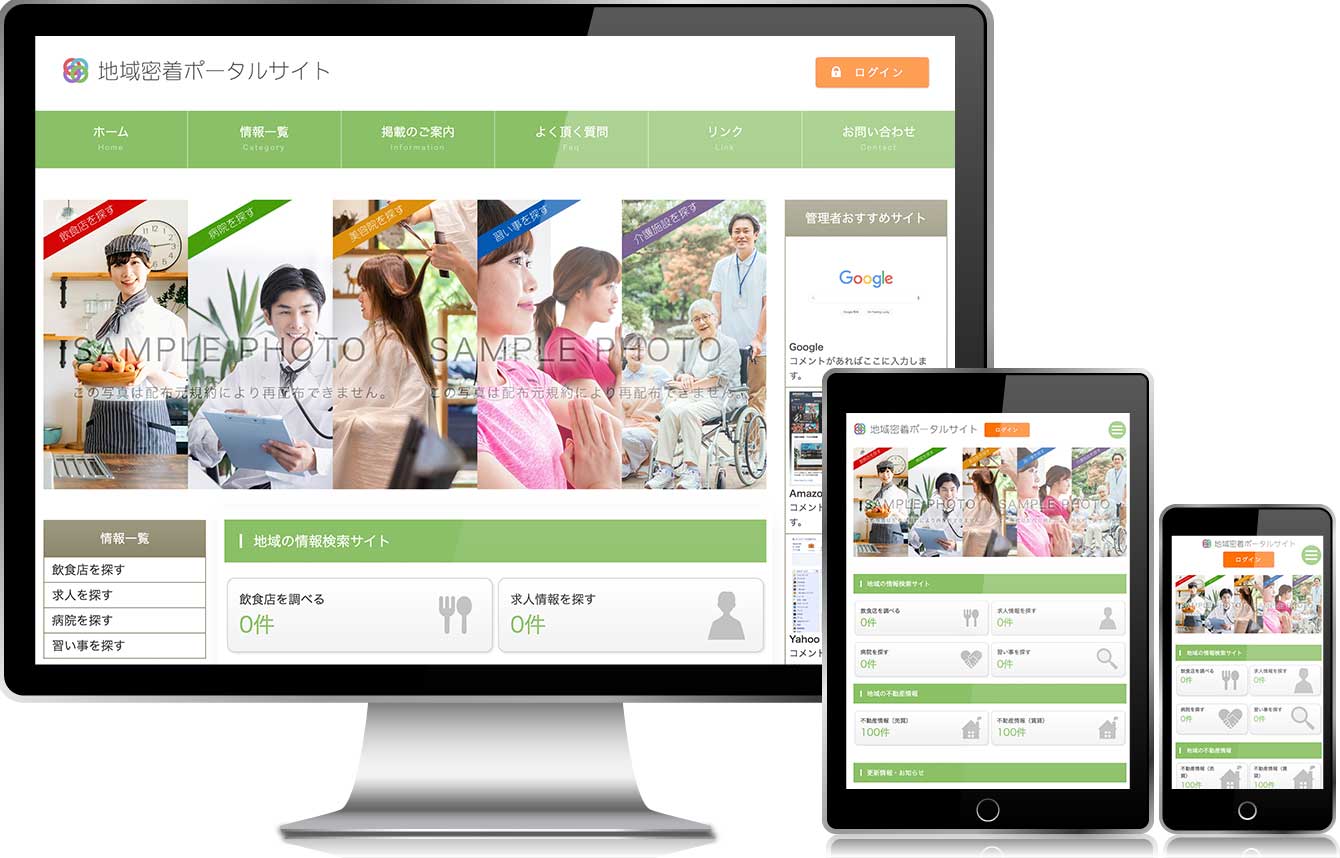試用版のダウンロード
『試用版』でできること
- 『試用版』は、「新規登録」はご利用頂けませんが、サンプルデータの編集が可能です。
- 『試用版』で作り込んだサイトをそのまま引き継ぐ事もできます。ご希望の際は、ご注文時にお知らせ下さい。
試用版でできない事は『管理画面体験ページ』でご確認下さい
『試用版』ではできない「新規登録」をお試し頂ける「管理画面体験ページ」をご用意致しました。販売品と同じ管理画面の構成となります。
試用版の動作確認をする方法
試用版を解凍し、アップロード。
試用版zipファイルを解凍し、サーバーにアップロードします。
CMSが正常に表示されるか確認。
アップしたサイトにアクセスして下さい。※index_.htmlには直接アクセスしないで下さい。
http://(※あなたのサイトのurl)/
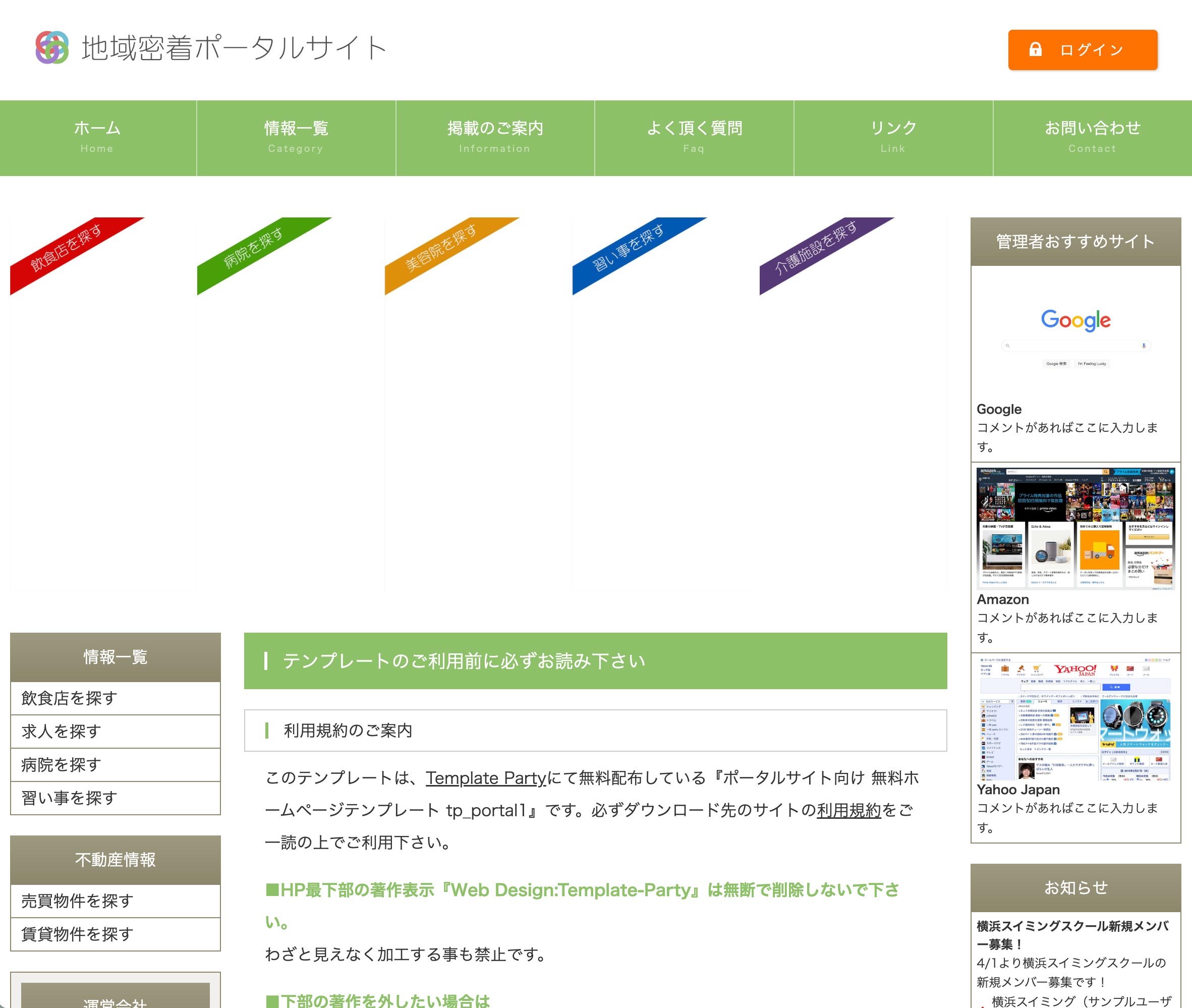
まずは、一般の訪問客(登録メンバー以外)の状態を確認しましょう。
試用版の「売買物件」に閲覧制限がついていますので見てみましょう。
以下のように、閲覧を制限するような表示になっていればOKです。
管理者や登録ユーザーで閲覧制御プログラムにログインした状態だと、新しいウィンドウを立ち上げても(※同じブラウザ)制限は解除された状態になります。
ログインしていない別のブラウザを立ち上げるか、もしくはログインしているブラウザを終了して起動しなおして下さい。
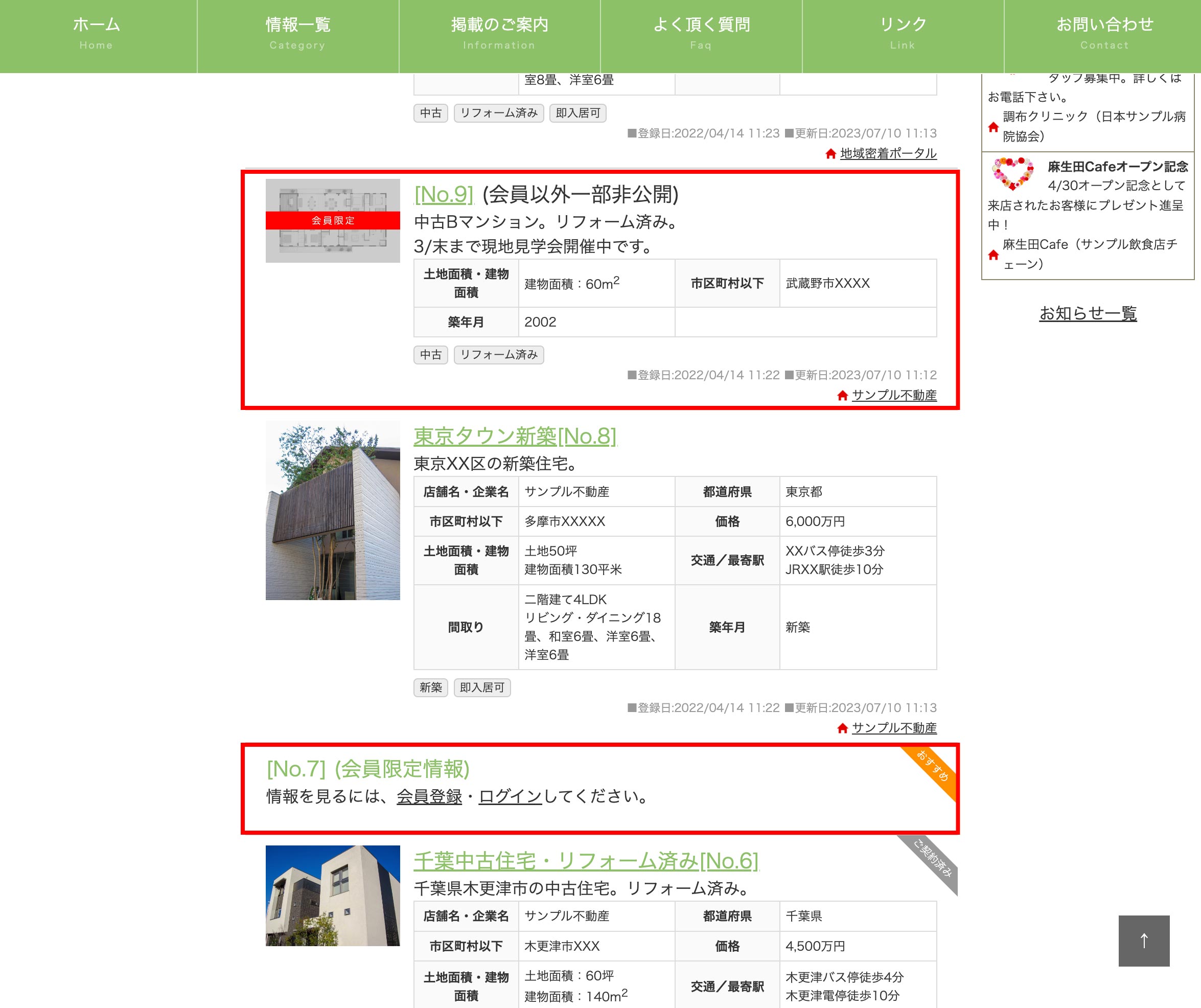
ユーザー登録を試してみましょう。
アドレスの最後に「member.php?act=regist」をつけてアクセスします。
http://(※あなたのサイトのurl)/member.php?act=regist
名前、メールアドレス、パスワードを入力し、送信して下さい。
※自動返信機能がついているので、あなたがご利用中のメールアドレスを入力して下さい。
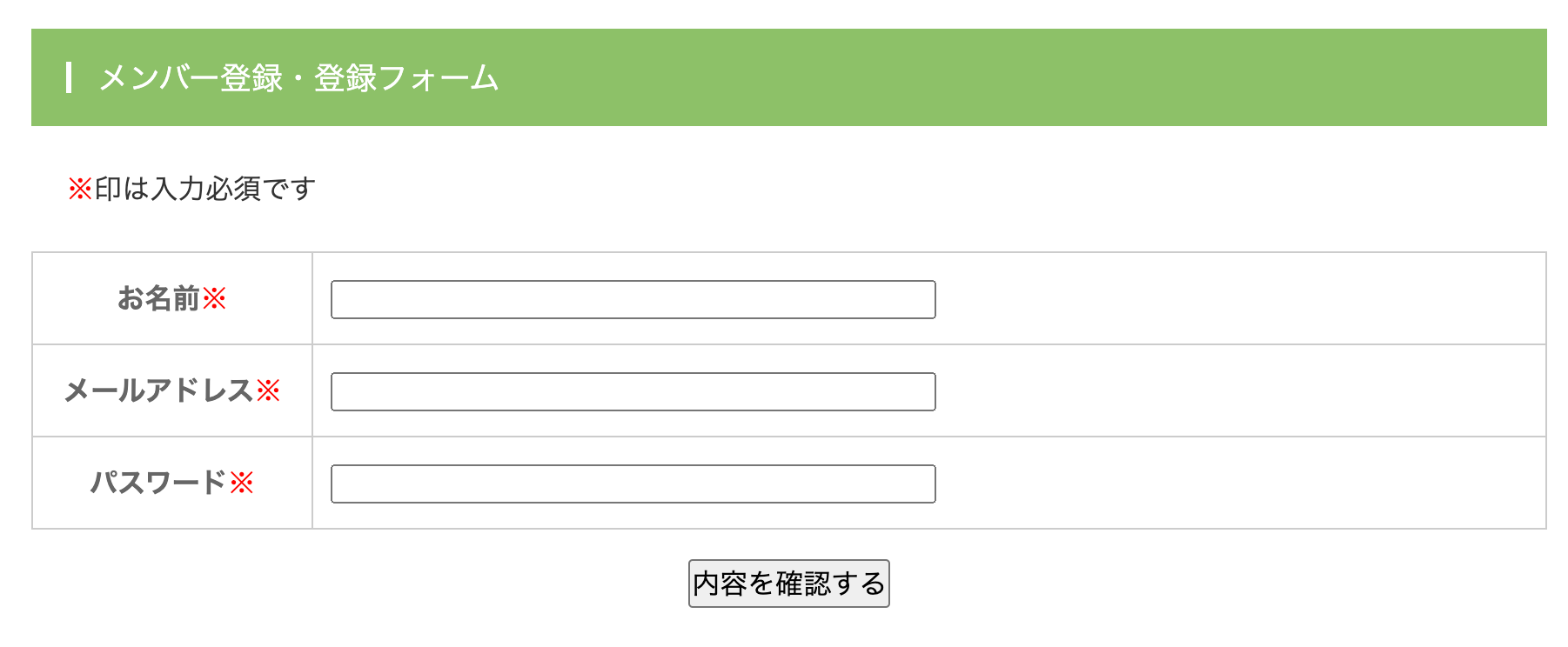
登録されているユーザー情報は
管理者として閲覧制御プログラムにログインすると見れます。詳しくはマニュアルをお読み下さい。
※会員登録CMSのユーザーと、こちらの機能で扱うユーザーは別の扱いになります。ご注意下さい。
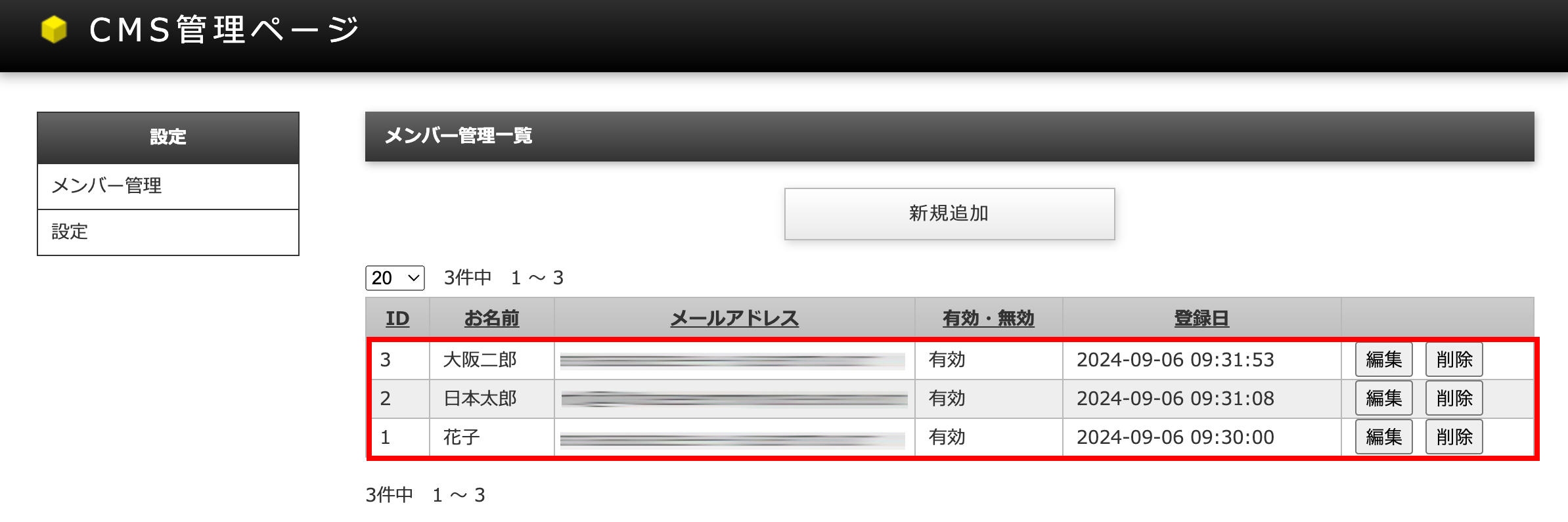
送信後、以下の画面になりますので、そのままログインしてみます。
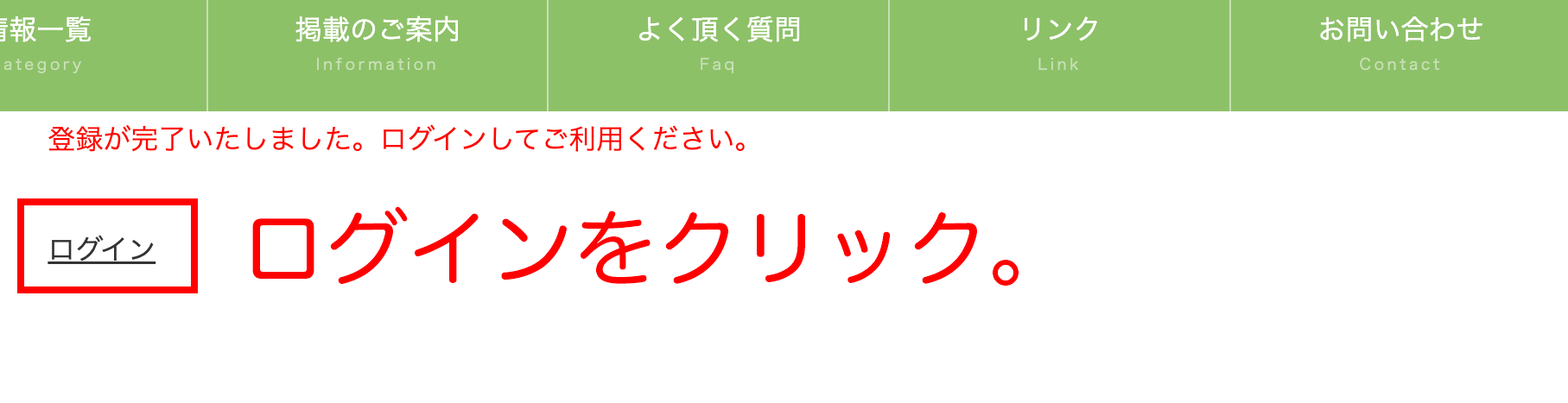
もし一旦ブラウザを閉じてしまった場合は、以下でログインしなおして下さい。
http://(※あなたのサイトのurl)/member.php?act=userlogin
ログイン画面が開きますので
先ほどの本登録時に入力したメールアドレスとパスワードを入力してログインしましょう。
※会員登録CMSのユーザーと、こちらの機能で扱うユーザーは別の扱いになります。ご注意下さい。
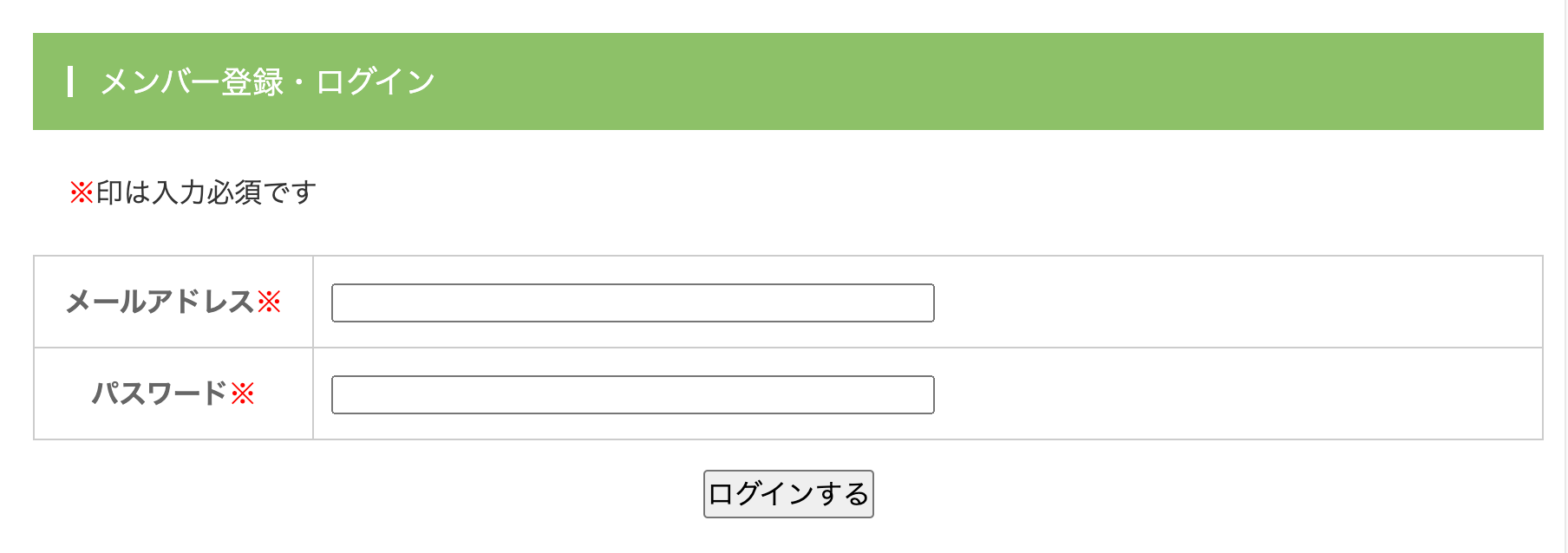
ログインできたら…
改めて「売買物件」を見てみましょう。制限が解除されていればOKです。
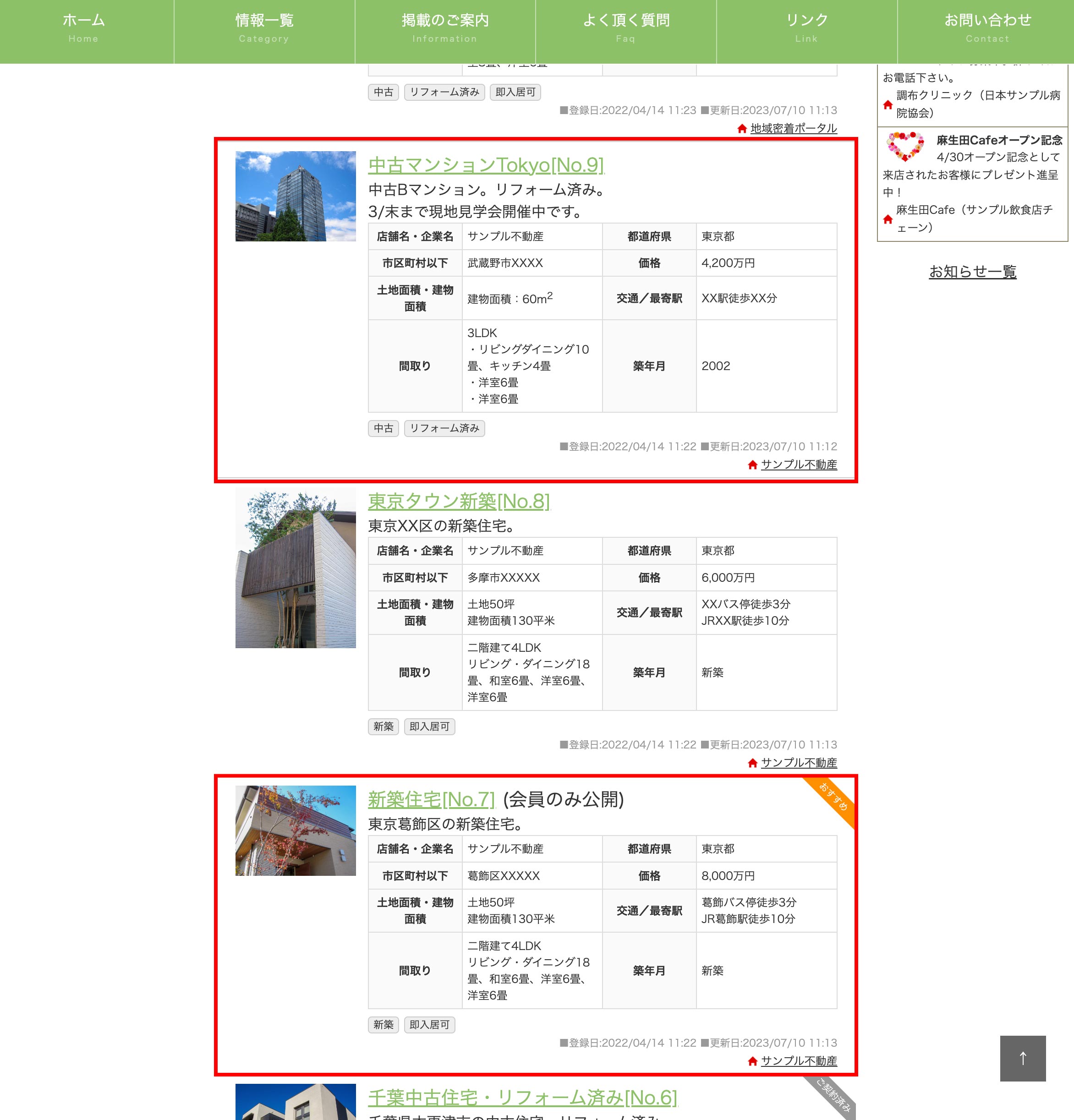
その他の使い方については
- 閲覧制御の詳しい操作方法については、マニュアルをご覧下さい。
- 会員登録の基本的な操作方法については、会員登録(ベーシック)のマニュアルをご覧下さい。